BILDARCH: Bilddaten exportieren
Übersicht
BILDARCH enthält eine Funktion, mit der Bilddaten aus der Bilddliste in eine Textdatei exportiert werden können. Der Inhalt der erzeugten Textdatei kann problemlos in gängige Windows-Programme wie MS Excel importiert werden.
Bilddaten in Textdatei exportieren
Folgende Schritte müssen für den Export von Bilddaten ausgeführt werden:
- BILDARCH starten
- Wenn nur bestimmte Bilddaten exportiert werden sollen, die entsprechenden Bilder mit einer der folgenden Funktionen in die Bildliste laden oder markieren:
- Schnellsuche
- Profisuche
- Neue Bilder anzeigen
- Betreffende Bilder in Bildliste markieren.
- Exportfunktion starten
Menupunkt Datei / Export / Bilddaten in Exportdatei wählen.
Der Dialog Bilddaten exportieren wird angezeigt:

- Markierte Einträge markieren, wenn nur die Daten der in der Bildliste markierten Einträge exportiert werden sollen, sonst Alle Einträge markieren.
Anschliessend Schalter OK betätigen.
Dialog Export von Bildaten in Textdatei Schritt 1 / 4 wird angezeigt.
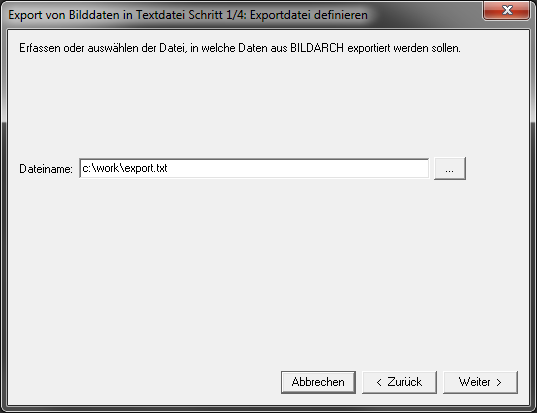
- Datei erfassen/auswählen, in die die Bilddaten exportiert werden sollen.
Dateiname in Eingabefeld Dateiname eingeben oder Schalter ... betätigen und Datei auswählen.
Anschliessend Schalter Weiter > betätigen.
Dialog Export von Bildaten in Textdatei Schritt 2 / 4 wird angezeigt.
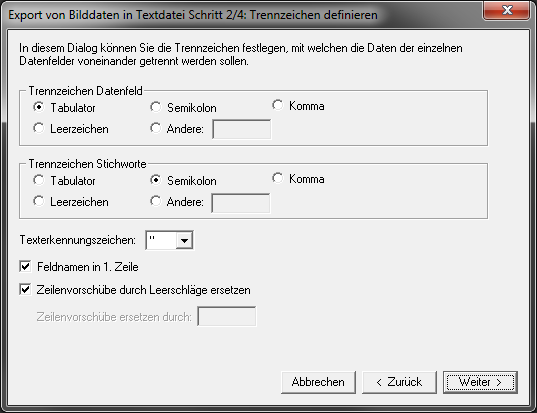
- Definieren der Trennzeichen
In der Exportdatei werden die Daten eines Bildes in eine Textzeile geschrieben. Die Werte der einzelnen Felder werden dabei durch ein genau definiertes Zeichen voneinander getrennt. Ein weiteres Trennzeichen wird verwendet, wenn die Stichworte exportiert werden sollen.
Wenn die Feldnamen in die 1. Zeile geschrieben werden sollen, muss das Kontrollkästchen Feldname in 1. Zeile markiert werden.
Wenn in der Bildbeschreibung oder den Bemerkungen (Allgemein und Bearbeitung) enthaltene Zeilenvorschübe durch Leerschläge ersetzt werden sollen, muss das Kontrollkästchen Zeilenvorschübe durch Leerschläge ersetzen markiert werden. Wenn das Kontrollkästchen nicht markiert wird, werden
die Zeilenvorschübe in die Exportdatei geschrieben. Einige Programme können solche Dateien nicht importieren.
Wenn alle Trennzeichen definiert sind, Schalter Weiter > betätigen.
Der Dialog Export von Bildaten in Textdatei Schritt 3 / 4 wird angezeigt.
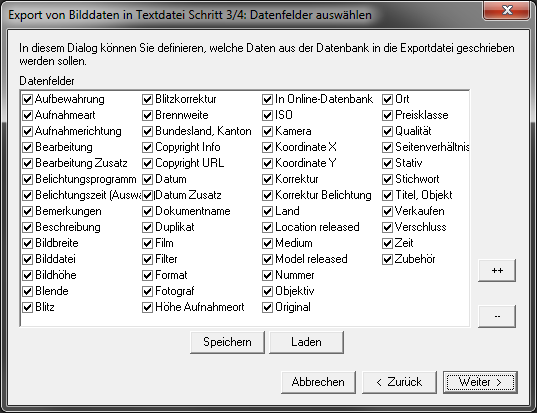
- Datenfelder auswählen
In der Liste Datenfelder das Kontrollkästchen der Datenfelder markieren, welche exportiert werden sollen.
Anschliessend Schalter Weiter > betätigen.
Der Dialog Export von Bildaten in Textdatei Schritt 4 / 4 wird angezeigt und der Export gestartet.
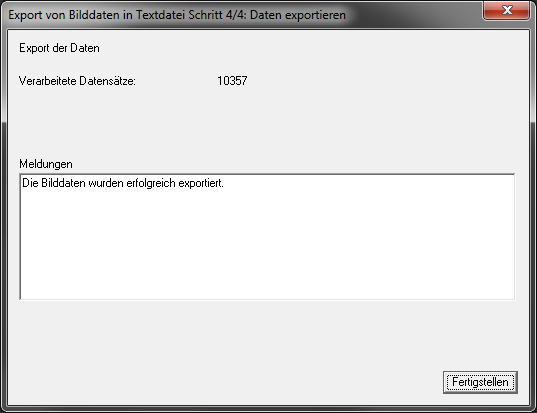
- Export abschliessen
Nach der Betätigung des Schalters Fertigstellen wird der Dialog Export von Bildaten in Textdatei Schritt 4 / 4 geschlossen, womit der Export beendet ist.
Bemerkungen
Für eine der nächsten Versionen von BILDARCH ist eine Exportfunktion für Stichworte geplant.